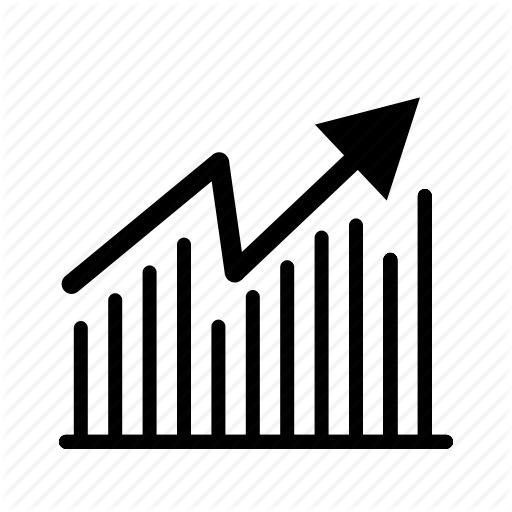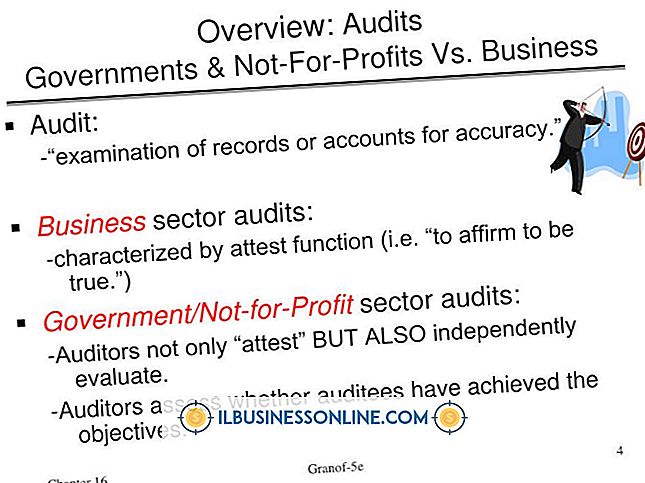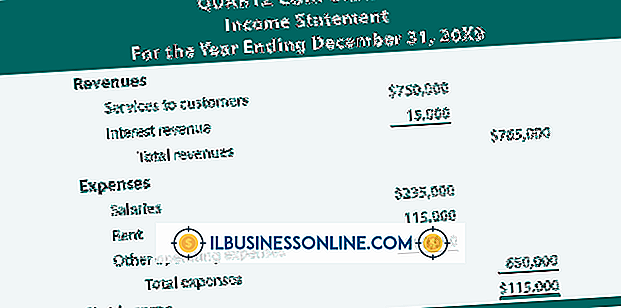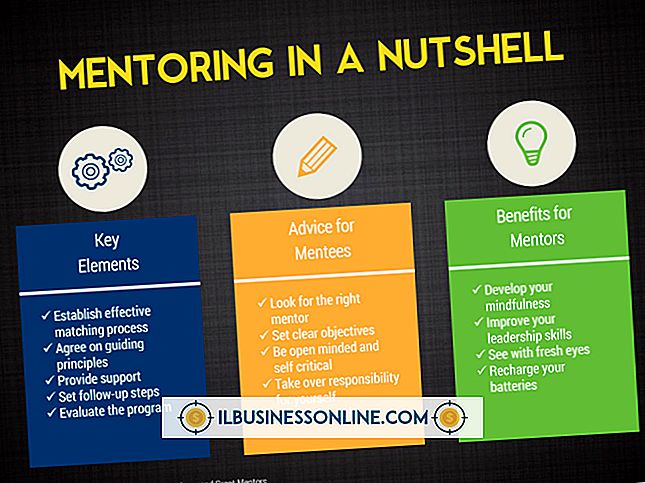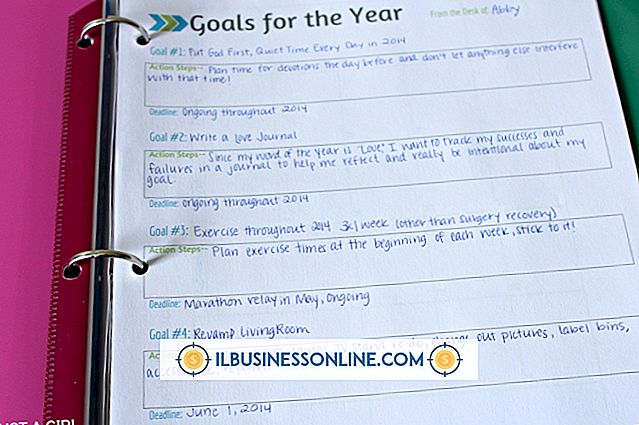Maneras fáciles de tomar una captura de pantalla de PC

Como señala Microsoft, "A veces es más sencillo mostrarle a alguien lo que está en la pantalla que explicarlo". Las versiones más recientes de Windows permiten que las personas tomen imágenes de sus pantallas de varias maneras sin utilizar software de terceros. Si usa Windows 8, puede tomar instantáneamente capturas de pantalla que el sistema operativo guarda en una carpeta especial. Este proceso de guardado automático elimina la necesidad de pegar la imagen que copió en otro programa y luego guardarla. Cuando desee tener más control sobre el proceso de captura, use la herramienta integrada Snipping. Le ayuda a capturar una parte de su pantalla y guardarla en un archivo.
Usar pantalla de impresión
1.
Organiza tus ventanas para que la que quieras capturar aparezca frente a todo el resto. Por ejemplo, si desea tomar una captura de pantalla de su navegador, coloque el navegador de modo que ninguna otra ventana lo cubra.
2.
Presiona la tecla "Windows" y "Imprimir pantalla". Windows toma una captura de pantalla y la guarda en la carpeta de Capturas de pantalla ubicada en la biblioteca de Imágenes.
3.
Abra la carpeta Capturas de pantalla si lo desea y verifique que exista la nueva imagen de captura de pantalla. Haga doble clic en la imagen para verla.
Usando herramienta de recorte
1.
Presiona la tecla "Windows" y "Q" para ver el cuadro de búsqueda.
2.
Escriba "Herramienta de recorte" en ese cuadro y haga clic en el icono "Herramienta de recorte" cuando lo vea. Se abre la ventana de la herramienta de recorte.
3.
Haz clic en "Nuevo" y selecciona "Recorte rectangular". Windows cambia su cursor en una cruz.
4.
Haga clic en la esquina superior izquierda de la parte de la pantalla que desea capturar, mantenga presionado el botón izquierdo del mouse y arrastre el cursor para dibujar un rectángulo alrededor del área que captura. Por ejemplo, si desea tomar una captura de pantalla de un logotipo en su navegador, dibuje un rectángulo alrededor del logotipo. Cuando suelta el botón izquierdo del mouse, la herramienta Snipping toma una captura de pantalla y la muestra.
5.
Presiona "Ctrl-S" para ver la ventana Guardar como y escribe un nombre para el archivo que deseas guardar en el cuadro de texto "Nombre de archivo". Haga clic en "Guardar" para guardar el archivo.
Consejos
- Presione "Imprimir pantalla" en lugar de "Windows" y "Imprimir pantalla" si no desea que Windows guarde la captura de pantalla en su biblioteca de Imágenes. Si elige esta opción, la imagen permanecerá en su portapapeles hasta que copie otra cosa. Encontrará este método útil cuando simplemente desea capturar una imagen y pegarla en un documento o aplicación.
- Si desea tomar una imagen de una ventana, haga clic en la ventana para seleccionarla. Luego puede presionar "Imprimir pantalla" y "Alt" para guardar una captura de pantalla en el portapapeles de Windows.
- Al hacer clic en el botón "Nuevo" de la Herramienta de corte, también tiene la opción de seleccionar "Recorte de forma libre" en lugar de "Recorte rectangular". Elija "Recorte de forma libre" y podrá trazar una forma de forma libre alrededor del área que desea capturar. Este método es útil para tomar capturas de pantalla de caras y objetos similares que tienen formas irregulares.